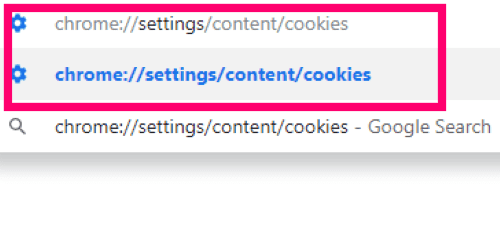Kolačići su ukusni – osim kada su na vašem računalu. Web-mjesta koriste kolačiće za pohranu sićušnih informacija na vašem sustavu, bilo da se radi o podacima za prijavu, raznim postavkama stranice ili ID-u sesije. Većina njih je bezopasna i zapravo vam štedi vrijeme tako da se ne morate prijavljivati na svaku web stranicu svaki put kada je posjetite.
Međutim, mnogi ljudi radije ih ne pohranjuju na svojim strojevima. Naravno, možete ih se riješiti na nekoliko različitih načina ručno, kao što je brisanje samo određenih kolačiće s odabranih web-mjesta ili brisanje povijesti preglednika, predmemorije i kolačića u vašim postavkama Jelovnik.
Međutim, zašto bismo to morali učiniti? Ako ne želimo da Chrome sprema ove sitnice informacija, onda bi trebalo biti jednostavno reći mu veliku mast NE. Neko vrijeme Chrome je bio jedini preglednik koji vam nije dopuštao da ga postavite tako da se svi kolačići izbrišu kada potpuno zatvorite preglednik. Srećom, sada postoji način da Google Chrome očistite kolačiće pri izlazu.
Otvorite Chrome i upišite sljedeće u adresnu traku (a zatim pritisnite "Unesi" gumb) za otvaranje odgovarajućeg prozora unutar postavki:
chrome://settings/content/cookies
Prva opcija je da "Dopusti web-lokacijama da spremaju i čitaju podatke o kolačićima." Ovo možete isključiti. Međutim, mnoga web-mjesta vam tada neće dopustiti da se prijavite i mnoga se neće ispravno prikazati. Preporučujem da ga ostavite uključenim.
Sljedeća opcija je novac shot. Pored "Čuvajte lokalne podatke samo dok ne zatvorite preglednik", okrenite klizač udesno da ga uključite.
Uključivanjem ove opcije sada se osigurava da će svi kolačići prikupljeni tijekom pregledavanja Chrome biti uklonjeni nakon što potpuno zatvorite preglednik. Zapamtite... morat ćete se prijaviti na sve web-lokacije koje redovito posjećujete svaki put kada pokrenete Chrome u budućnosti s uključenim postavkama.
Četvrta opcija dolje na istoj stranici omogućuje vam pregled svih kolačića koji se trenutno nalaze na vašem računalu putem Chromea. Kliknite tamo i prođite kroz popis. Možete kliknuti na jednu od njih i dobiti mnogo više informacija, uključujući što – točno – radi tamo, kada je tamo postavljeno i još mnogo toga. Uz svaku se nalazi i mala kanta za smeće koja vam omogućuje da ih ručno izbrišete ako želite.
Pod ovom opcijom vidjet ćete odjeljak pod naslovom "Blok." To vam omogućuje dodavanje bilo koje web stranice po vašem izboru na popis blokiranih, što više neće dopustiti da se kolačići ikada pohranjuju na vašem računalu s te određene web stranice.
Poziva se sljedeća opcija "Čisto na izlazu." Ovo se malo razlikuje od našeg novca snimljenog ranije u ovom članku. Neće izbrisati svaki kolačić iz Chromea pri izlasku. Međutim, u ovaj odjeljak možete dodati web-mjesta koja će tada uzrokovati da Chrome izbriše samo kolačiće s tih točnih web-mjesta.
Na kraju, imamo "Dozvoli" odjeljak. Ako ste ranije u igri odabrali blokiranje svih kolačića (iako to nije preporučljivo), ovdje možete dodati web stranice kao iznimke. To može uključivati vašu banku, vašu školu ili čak posao.
Sretno pregledavanje!